
编程工具 占存:142.74MB 时间:2022-10-14
软件介绍: Axure RP是一款能够大大提高功能效率的软件,它能够高效率制作产品原型,可以减少大部分沟通成本...
大家熟悉Axure 8软件吗?使用的过程里,会设计三级折叠菜单吗?其实操作起来非常简单的,接下来的这篇文章就分享了关于Axure 8制作三级折叠菜单的操作步骤,一起来看看吧!
打开软件,整个菜单为一个元素组合。定义每个一级菜单为一个组合。这样设置元素移动时,可选择一个组合,组合内所有元素都一起移动。

制作菜单过程里, 所有动态面板设成“自动调整为内容尺寸”。

接着第一级菜单的折叠,取决于第二层菜单所在动态面板的显示和隐藏。当二级菜单的动态面板显示时,设置当前菜单下面所有菜单进行移动,移动幅度取决于二级菜单的高度。当二级菜单的动态面板隐藏时,设置当前菜单下面所有菜单进行反向移动,移动幅度取决于二级菜单的高度。且同时隐藏所有三级菜单的动态面板。
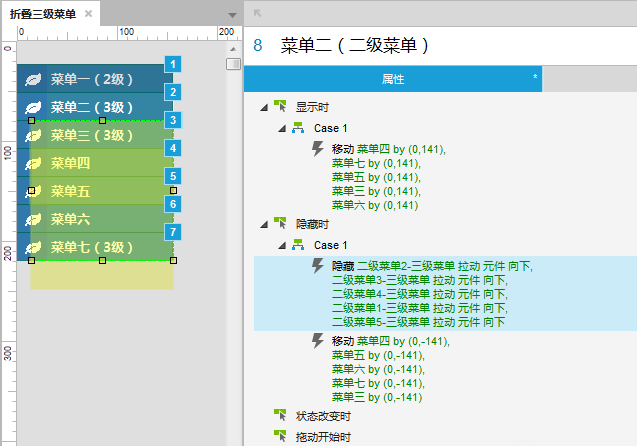
再二级菜单和三级菜单的联动,设置点击二级菜单的显示/隐藏三级菜单动态面板的动作即可。
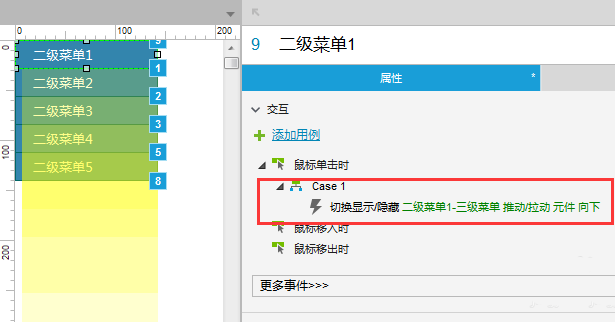
最后三级菜单的显示和隐藏依然需要联动一级菜单的位置。(这时若把一级菜单都做成组合,就不必管各菜单的下级菜单是否有变化(因为都在一个组合内),设定组合位移就可以了。位移取决于三级菜单的高度)。
上面就是小编为大家带来的Axure 8制作三级折叠菜单的操作步骤,一起来学习学习吧。相信是可以帮助到一些新用户的。